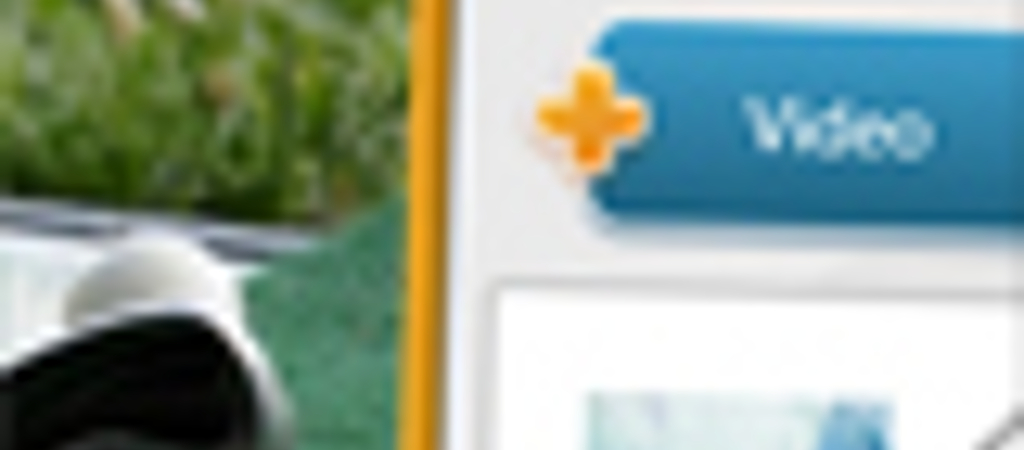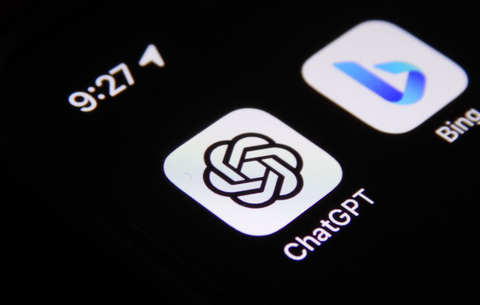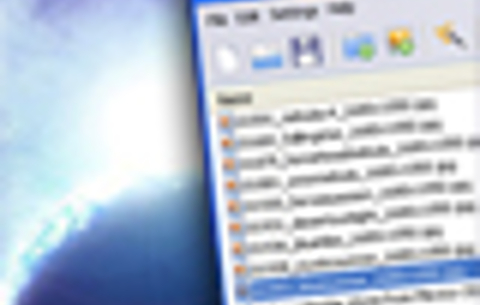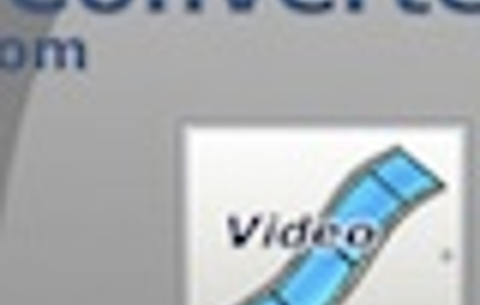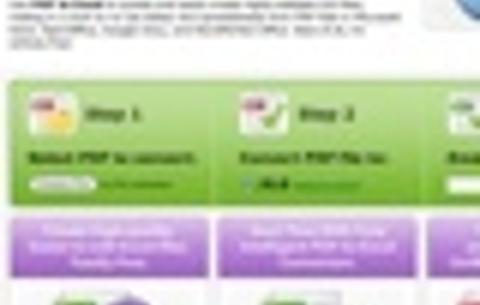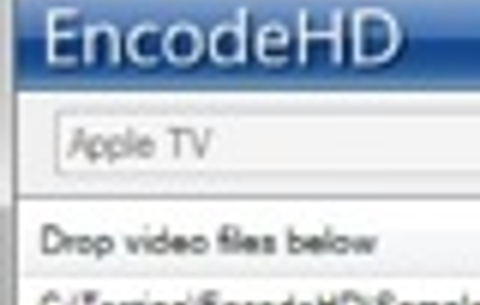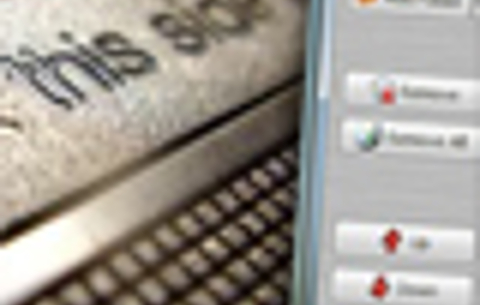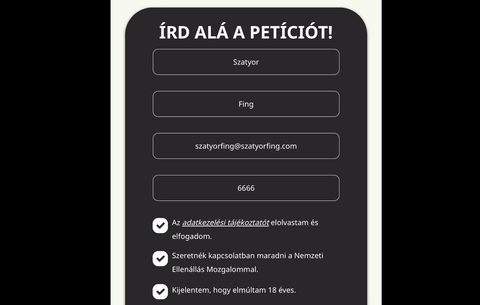Az a helyzet, hogy nem ez az első videokonvertáló megoldás, amiről írunk, de eddig talán ennek a felülete a legszebb...
Az a helyzet, hogy nem ez az első videokonvertáló megoldás, amiről írunk, de eddig talán ennek a felülete a legszebb és a leginkább áttekinthető. Ha igazán testre szabható és sokoldalú ingyenes megoldásra van szükség, mi még mindig a FormatFactory-hoz nyúlnánk, de ha valaki nagyon egyszerűen használható megoldást keres, ahol nem kell bíbelődni a beállításokkal, csak megmondani a szoftvernek, hogy milyen célra használnánk a konvertált anyagot, annak a Freemake Video Converter kitűnő választás lehet.
A program ízléses felületén akár a fogd és dobd módszert alkalmazva is listába gyűjthetjük az átalakítani kívánt videókat vagy éppen képeket, de a négy hatalmas, + jelekkel ellátott gombot használva is megtehetjük ugyanezt, fájltípusonként.
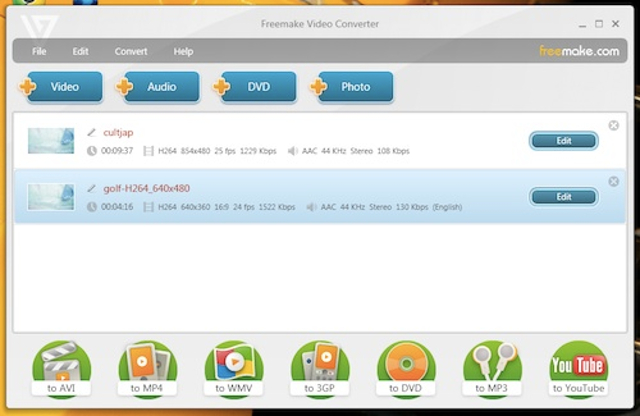
Ha összeszedtük, amit konvertálni szeretnénk, a program alsó részén található gombokra kattintva választhatjuk ki, hogy milyen formátumra konvertálnánk: AVI, MP4, WMV, 3GP, DVD vagy MP3 (utóbbi persze csak akkor, ha mindössze a hangra van szükségünk a videókból). Sőt akár azonnal feltölthetjük anyagainkat a Youtube-ra is, hogy megosszuk azokat másokkal az interneten (amúgy arra is kiváló, hogy mondjuk pont a Youtube-ról vagy más megosztókról letöltött FLV videókat konvertáljunk át a mobilunknak megfelelő formátumra).
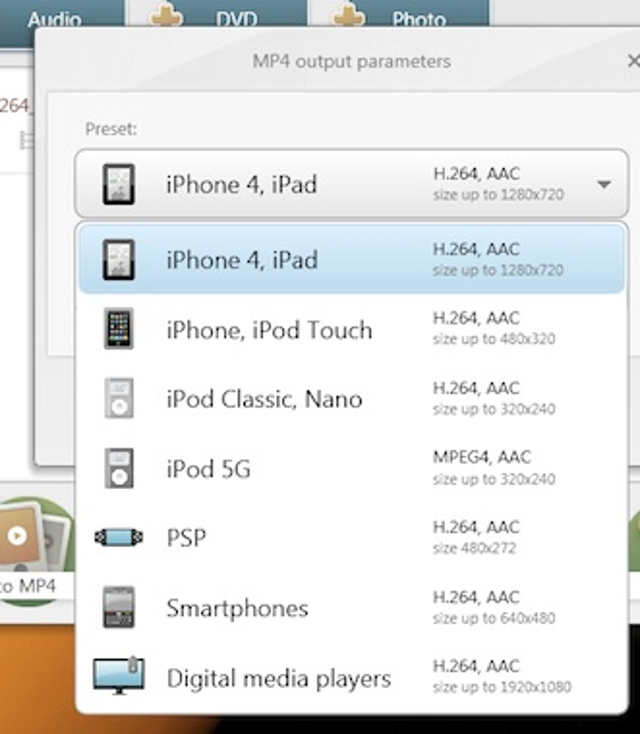
Mielőtt a konvertálás elkezdődne, a program még rákérdez, milyen jellemzőkkel szeretnénk konvertálni a videókat, de a kezdők nagy örömére itt nem kell bajlódni a képkockák számának és a tömörítés arányának beállításaival, mindössze kiválasztani, hogy milyen készüléken kívánjuk majd használni a videót (pl. HD TV, iPhone, iPad, PSP, mobiltelefon stb.). A többit a program maga intézi. Ha DVD-t készítünk, a menü típusát is megválaszthatjuk, majd közvetlenül a programból „égethetjük” fel a lemezt.
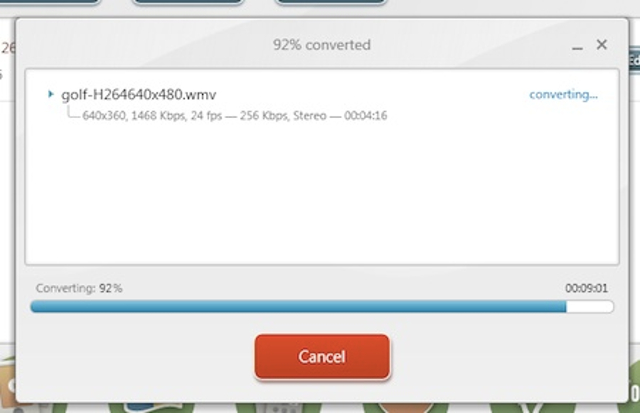
Ha már a DVD-knél tartunk, természetesen akár rippelhetünk is vele DVD-ket, így azokat később magunkkal tudjuk vinni hordozható lejátszóinkon, vagy mondjuk netbookunkon.
Érdekesség, hogy nemcsak konvertálni, de alapfokon szerkeszteni is tudjuk a videókat, így például tükrözhetünk, illetve levághatjuk az anyagok elejét és végét. Ha pedig több videót konvertálunk, akár össze is fűzhetjük azokat. Nem túl sok lehetőség, de számtalan esetben jól jöhet.
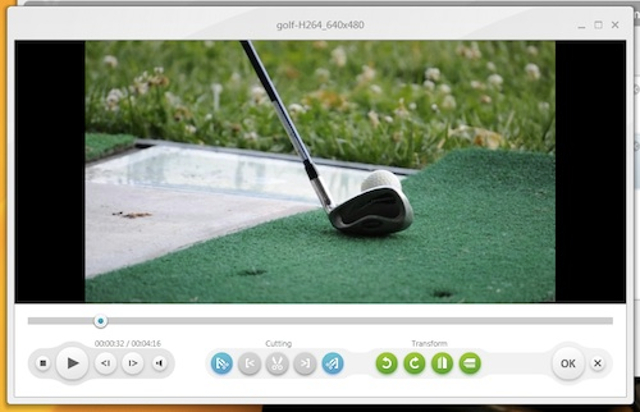
Különleges lehetőség, hogy a Freemake Video Converter a zenék konvertálásakor különféle vizualizációs effekteket is használhat, így ha mondjuk a filmek mellett néhány dalt is felírunk Video DVD-re, azok lejátszásakor a tévén látványos képeffektekben is gyönyörködhetünk. Az effektek helyett használhatunk tetszőleges képfájlt is erre a célra.
A program remekül működik, de nálunk például a képekkel állandóan volt valami gondja, ami miatt nem tudta azokat importálni, így slideshow-t nem tudtunk készíteni vele, pedig elvileg erre is képes (és a többi funkció zökkenőmentes működése alapján elképzelhető, hogy csak a mi tesztrendszerünkön nem szeretett éppen valamit).
A Freemake Video Converter használatához sajnos a Microsoft .NET Framework 4-re is szükségünk lesz, de ennek letöltését és telepítését a szoftver telepítője is fel fogja ajánlani, ha nem találja meg a gépen, így különösebb gondunk nem lesz vele, csak legyen élő internetkapcsolatunk a telepítéskor.

 Ajándékozz éves hvg360 előfizetést!
Ajándékozz éves hvg360 előfizetést!